نحوه افزودن امضا به ایمیل در Outlook

همانطور که احتمالاً میدانید، امضا (Signature) امکانی است که در کلیه سرویسدهندههای ایمیل در نظر گرفته شده است. با استفاده از امضا، میتوان همواره یک متن یا تصویر را به انتهای کلیه ایمیلهای ارسالی خود اضافه کنید. این محتوا میتواند شامل نام شما یا یک پیغام تشکرآمیز باشد که در پایین کلیه ایمیلهای ارسالیتان درج شود. در نرم افزار Microsoft Outlook که یکی از برنامههای بسته نرمافزاری آفیس جهت مدیریت ایمیلهای دریافتی و ارسالی است نیز چنین امکانی در نظر گرفته شده است. در نسخه جدید این برنامه با نام Microsoft Outlook 2010 که همراه با آفیس ۲۰۱۰ عرضه شد، این امکان با کمی تغییرات نسبت به نسخههای قبلی برنامه وجود دارد. در این ترفند قصد داریم نحوه افزودن امضا به ایمیلهای ارسالی در Outlook 2010 را برای شما بازگو نماییم.
بدین منظور:
ابتدا Microsoft Outlook 2010 را اجرا نمایید.
بر روی دکمه آفیس، در بالا سمت چپ محیط برنامه کلیک نمایید و سپس بر روی دکمه Options کلیک کنید.
در پنجره Outlook Options، از قسمت سمت چپ، بر روی Mail کلیک نمایید.
حال بر روی دکمه Signatures کلیک کنید تا پنجره Signatures and Stationary باز شود. در این پنجره امکان ساخت و اضافه کردن امضا به ایمیلهای ارسالی خود را خواهید داشت.
با فشردن دکمه OK امضای شما ذخیره خواهد شد و از این پس به هنگام ارسال ایمیل در محیط برنامه، میتوانید آن را به انتهای ایمیل خود اضافه کنید.
جهت اضافه نمودن امضا به ایمیل در نسخههای قدیمیتر Outlook از ترفند زیر استفاده کنید:
بدین منظور:
ابتدا Outlook Express را باز کرده و از منوی Tools گزینه Options را انتخاب کنید.
سپس بر روی قسمت Signatures کلیک کنید. در بخش Signatures براحتی می توانید یک امضا برای نامه هایتان بسازید.
برای این کار روی New کلیک کنید و در ویرایشگر پایین در قسمت Text متن مورد نظر خود را وارد کنید یا چنانچه فایل خاصی (تصویر امضای واقعی شما) مد نظر شماست از قسمت File آن را وارد کنید.
در پایان به این نکته دقت کنید که اگر میخواهید امضای شما به انتهای همه نامه های ارسالی شما اضافه شود باید گزینه Add signatures to all در بخش Settings signatures تیک خورده باشد.
در ضمن اگر نمی خواهید امضای شما به انتهای پاسخ نامه های اضافه شود باید گزینه Don’t add signatures to تیک خورده باشد.

آخرین دیدگاهها